网易云音乐怎么开启云音乐锁屏_网易云音乐打开云音乐锁屏方法
php小编鱼仔为您介绍如何在网易云音乐中开启云音乐锁屏功能。网易云音乐提供了便捷的方式让您在锁屏界面播放音乐,只需设置一下即可实现。开启云音乐锁屏功能可以方便您在锁屏状态下随时随地享受音乐,让音乐伴随您的生活。接下来,让我们一起来看看如何打开网易云音乐的云音乐锁屏功能吧!
1、打开网易云音乐APP,在显示页面点击左侧【三】横线标志。
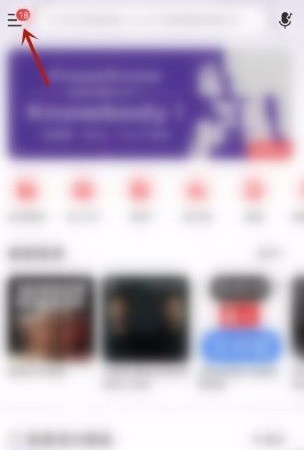
2、然后在显示的选项中点击【设置】。
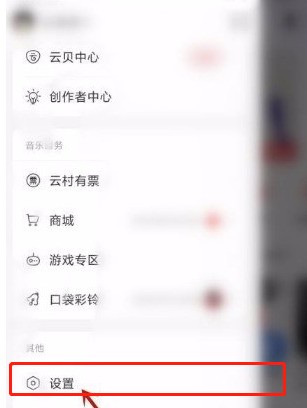
3、在设置中找到【锁屏显示】。
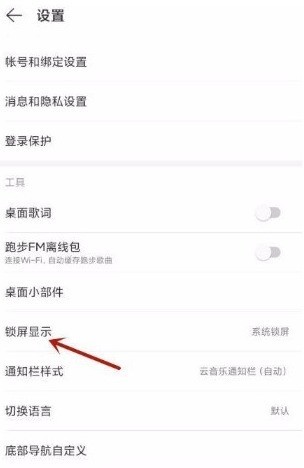
4、先将锁屏显示右侧按钮开启。
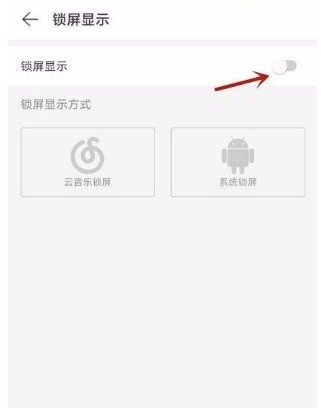
5、最后点击【云音乐锁屏框】返回即可设置成功。
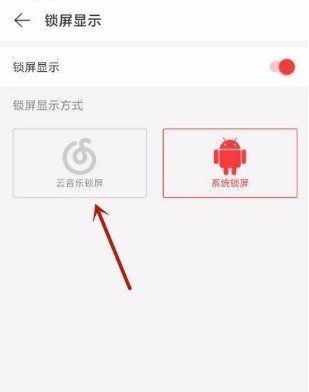
以上是网易云音乐怎么开启云音乐锁屏_网易云音乐打开云音乐锁屏方法的详细内容。更多信息请关注PHP中文网其他相关文章!

热AI工具

Undresser.AI Undress
人工智能驱动的应用程序,用于创建逼真的裸体照片

AI Clothes Remover
用于从照片中去除衣服的在线人工智能工具。

Undress AI Tool
免费脱衣服图片

Clothoff.io
AI脱衣机

Video Face Swap
使用我们完全免费的人工智能换脸工具轻松在任何视频中换脸!

热门文章

热工具

记事本++7.3.1
好用且免费的代码编辑器

SublimeText3汉化版
中文版,非常好用

禅工作室 13.0.1
功能强大的PHP集成开发环境

Dreamweaver CS6
视觉化网页开发工具

SublimeText3 Mac版
神级代码编辑软件(SublimeText3)

热门话题
 网易云音乐英文歌怎么显示中文_网易云音乐中英歌词翻译方法
Mar 26, 2024 am 10:00 AM
网易云音乐英文歌怎么显示中文_网易云音乐中英歌词翻译方法
Mar 26, 2024 am 10:00 AM
1、在打开的网易云音乐界面中,点击左上角的三个横杠图标。2、点击后,在左侧弹出的菜单中,点击下方的【设置】。3、进入设置界面后,往下翻,直到看到【显示歌词翻译】。4、将【显示歌词翻译】开关打开,这时我们再听英文歌曲的时候,就会看到有中文翻译的字幕啦。
 网易云自动续费怎么关
Mar 25, 2024 pm 05:15 PM
网易云自动续费怎么关
Mar 25, 2024 pm 05:15 PM
首先,打开网易云音乐应用,点击左上角的菜单图标,选择“会员中心”。接下来,下拉至底部,选择“vip帮助中心”选项,然后点击“管理自动续费”。最后,点击“黑胶vip连续包月”,选择“关闭自动续费”,并确认关闭操作即可。
 网易云音乐怎么充值_网易云音乐充值步骤
Mar 25, 2024 pm 09:20 PM
网易云音乐怎么充值_网易云音乐充值步骤
Mar 25, 2024 pm 09:20 PM
1、在手机桌面选择并打开【网易云音乐】应用程序,如图所示。2、点击左上角的【菜单zhuan】按钮,呼出侧面导航栏,如图所示。3、点击并打开【我的会员】,如图所示。4、选择需要充值的方式(黑胶VIP或者音乐包),如图所示。5、选择立即支付即可完成充值,如图所示。
 网易云音乐怎么换账号登录_网易云音乐换账号登录教程
Mar 25, 2024 pm 10:16 PM
网易云音乐怎么换账号登录_网易云音乐换账号登录教程
Mar 25, 2024 pm 10:16 PM
1、首先在软件的首页界面中,我们需要点击左上方的【三】。2、然后在弹出的界面中,上划找到最下方的【退出】按钮,点击退出。3、推出后我们就会在登录界面,届时我们选择其他的账号登录即可。
 网易云音乐歌单助手怎么用_网易云音乐筛选条件自动生成歌单教程
Mar 25, 2024 pm 07:11 PM
网易云音乐歌单助手怎么用_网易云音乐筛选条件自动生成歌单教程
Mar 25, 2024 pm 07:11 PM
1、打开网易云音乐,点击我的,下滑来到歌单处,点击最右歌单助手。2、点击试试看。3、点击去筛选。4、选择一些您需要筛选出的属性,点击立即生成。5、我们就可以发现歌单助手为您带来了符合您要求属性的歌曲,并为您生成了歌单。
 酷狗音乐歌单中转到网易云音乐的方法
Mar 25, 2024 pm 07:00 PM
酷狗音乐歌单中转到网易云音乐的方法
Mar 25, 2024 pm 07:00 PM
1、首先我们将酷狗歌单截图,然后打开网易云音乐。2、点击我的,点击歌单旁的三个点。3、点击导入外部歌单。4、上传刚刚截图的酷狗歌单即可导入。
 手机网易云音乐怎么看歌词网易云音乐查看歌词操作介绍
Mar 28, 2024 pm 02:41 PM
手机网易云音乐怎么看歌词网易云音乐查看歌词操作介绍
Mar 28, 2024 pm 02:41 PM
网易云音乐怎么看歌词是很多刚开始使用的小伙伴特别想问的一个问题?在网易云音乐中我们可以听到自己喜欢的歌曲,还有很多不错的功能可以去使用,让自己能更好的听歌。有很多的小伙伴不知道怎么去看歌词,如何看歌词呢?看歌词的操作步骤非常的简单,具体的攻略也已经给大家都准备好了,让我们一起到本站本站中看歌词的方法攻略介绍吧,希望能够帮到大家。网易云音乐查看歌词操作介绍 1、打开手机端网易云音乐,挑选一首自己喜欢的歌曲 2、并点击在播放页面中点击背景页面 3、我们就可以在听歌的同时欣赏歌曲的歌词了
 网易云音乐在哪关闭MV弹幕_网易云音乐关闭MV弹幕操作步骤
Mar 25, 2024 pm 03:01 PM
网易云音乐在哪关闭MV弹幕_网易云音乐关闭MV弹幕操作步骤
Mar 25, 2024 pm 03:01 PM
1、首先打开网易云音乐,选择歌曲右侧视频图标,点击进入MV。2、然后找到右上角三个点。3、接着点击关闭弹幕即可。






